




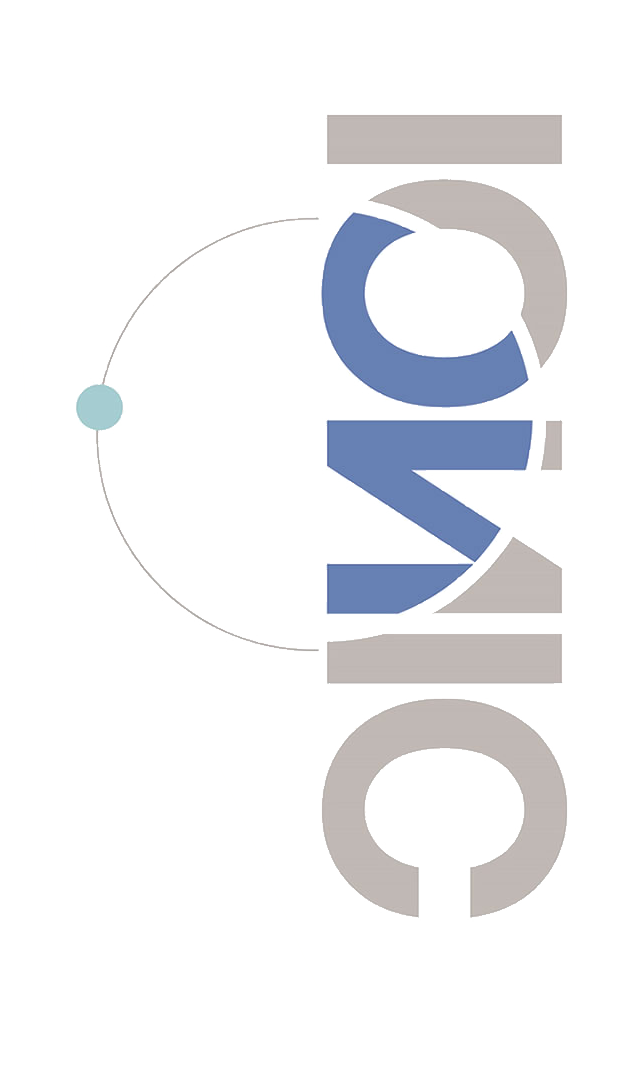
目前,我们可在Windows,macOS/Linux平台上安装和使用ionic开发环境。
如果你是在Windows上进行开发的话,需自行安装以下的工具:
Git for Windows: http://git-scm.com/download/win
如果你是在Windows上进行开发的话,还推荐你使用Windows默认的命令行工具的替代品cmder:
Cmder:这是一个比Windows自带的cmd.exe更人性化的命令行工具,访问 http://cmder.net/ ,然后点击页面下方的“Download full”,下载后,可将它加入右键,以在任何工作目录方便地使用它;
任何平台上,均应安装Node.js:
Node.js, http://nodejs.org/
Ubuntu或者其它Linux系统上开发时,应从Node.js站点下载对应的二进制文件进行编译安装,Windows和macOS用户可以直接下载对应的安装文件进行安装。
如果你希望把你的ionic项目编译为Android系统上可运行的apk包,那么,你就需要安装Java SE Development Kit,Android Studio以及Chrome:
Java SE SDK:这是Android Studio所需的,可访问 http://www.oracle.com/technetwork/java/javase/downloads/index.html 下载安装,安装之后,可能需要将安装目录以及安装目录下的bin目录添加到环境变量中;
Android Studio: https://developer.android.com/studio/index.html
Chrome:这是在本地浏览器中模拟要编译为AndroidAPP的ionic项目所需要的,也可以使用国内的某个和Chrome核心类似的浏览器。
然后,按照官方指导 http://ionicframework.com/getting-started/ ,安装Ionic并创建运行一个 tabsAPP 。注意:为了开发测试便捷,可以仅通过ionic serve命令用浏览器模拟运行,不一定非要安装android simulator。
之后,安装Visual Studio Code, https://code.visualstudio.com , 并在VS Code中安装两个扩展:Chrome Debugger与Cordova Tools。
在安装完了上述必需和可选的软件之后,我们开始安装ionic以及其依赖 Cordova, 在命令行工具中执行( Windows 用户可以忽略本书所有命令中的sudo ):
sudo npm install -g cordova
推荐安装ionic CLI的V2.2.3版本
sudo npm install -g ionic@2.2.3
稍许等待后,会看到安装成功的提示, 如果安装失败,不妨检查下错误提示。
【作者随笔】
这里岔开多说一句,虽然Max Lynch (CEO of Ionic)在2015年 推荐使用 Visual Studio Community 2015,但是我试图安装总共20多GB的Visual Studio Commnutiy 2015,并不顺利而且始终感觉几十MB的App应该无需用20多GB的工具来开发。做工具最好是能Make it as simple as possible, but no simpler,不是么?工匠只要一个锤子和一个刨子,何必难为匠人。
我们只是需要一个带Debug功能的智能Web Editor,如Sublime Text,VS Code,Webstorm,Atom等,在使用了VS Code (Chrome Debugger插件和 Cordova Tools插件 ) 和其Debugger一段时间之后,感觉不需要VS Community或者其他IDE了。
注:如果你在安装开发环境和试用Ionic时遇到各类问题,不妨使用Bing或想办法使用Google搜索相关问题,总有办法解决,或者加入我们的Ionic交流QQ群:302915811(名称:Start with Ionic)
【参考】
ionic v1官方指导